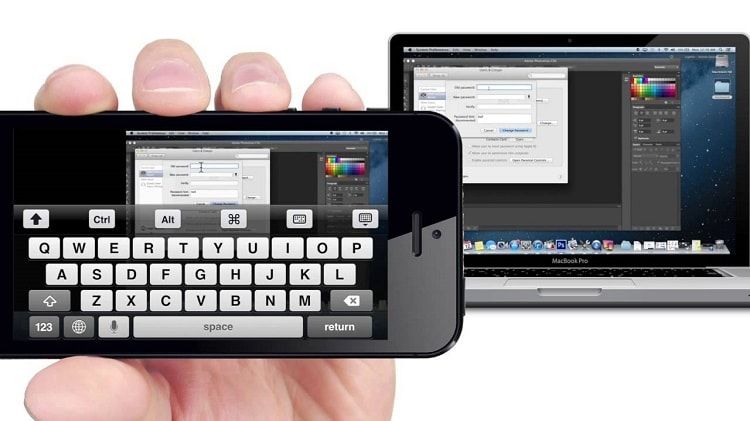iphone Sesli Not Nasıl Kaydedilir, İphone telefonunuz da sesli notları kaydetmenizi ve düzenlemenizi sağlayan bir Sesli Notlar uygulaması içerir. Kişisel notları, sınıfı derslerini ve daha fazlasını not etmek için bunu kullanabilirsiniz. Bir not kaydettikten sonra bilgileri kaldıra bilir veya düzeltebilirsiniz. Ses dosyasını e-postanızla veya mesajlaşma uygulamalarınıza göndererek notlarınızı paylaşabilirsiniz.
iphone Sesli Mesajla Sesli Not Gönderme
- İletiler uygulamasını açın. Mesajlar uygulamasını kullanarak iMessage kişilerinize hızlı sesli notlar gönderebilirsiniz.
-
Biriyle bir görüşme açın. Sesli not göndermek için başka bir iMessage kullanıcısıyla sohbet etmeniz gerekecek. Görüşmedeki ve başlık çubuğundaki iletileri kontrol edin. Yeşil ise, iMessage aracılığıyla sohbet etmiyorsunuzdur. Mavi renkte ise, sesli mesajlar gönderebilirsiniz.
-
IMessage alanının yanındaki mikrofon düğmesini basılı tutun. Bu mikrofon düğmesi yalnızca başka bir iMessage kullanıcısıyla sohbet ederken görüntülenir.
-
Mikrofon düğmesini basılı tutarken sesli notlarınızı kaydedin. Düğmeyi basılı tuttuğunuz süre boyunca kayıt yapmaya devam edeceksiniz.
-
Notu göndermek için parmağınızı Gönder düğmesine kadar kaydırın. Bu sesli notu derhal diğer kişiye gönderir. Bunun yerine iptal etmek isterseniz, parmağınızı bırakın ve kaydınızın yanındaki “X” e hafifçe dokunun.
iphone Sesli Notu Kaydetme
-
Sesli Notlar uygulamasını açın. Bunu Ana ekranlarınızdan birinde bulabilirsiniz. “Ekstralar” etiketli bir klasörde olabilir. Simge, beyaz bir zeminde sesli grafiğe benziyor.
• Uygulamayı başlatmak için Siri’yi başlatmak için Ana Sayfa düğmesini basılı tutabilir ve “Sesli not kaydet” diyebilirsiniz. -
Kaydetmeye başlamak için kaydet düğmesine dokunun. Bu, iphone mikrofonunuzu kullanarak kayıt işlemine hemen başlar. Kaydettiğiniz ses kaynağı fiziksel olarak iphone telefonunuz yakınsa, en iyi sonucu alırsınız.
• Kabloya yerleşik mikrofon ile Apple kulaklık bağlantılarını kullanırsanız daha iyi kayıt yapabilirsiniz. Yerleşik bir mikrofona sahip olmayan bir iPod Touch kullanıyorsanız buna ihtiyacınız olacak.
• İphone telefonunuz koruyucu bir çantaya sahipse, mikrofonu engelleyebilir. En iyi kayıt performansı için iphone’u kasadan çıkarın. -
Kaydı duraklatmak için kaydet düğmesine tekrar dokunun. Kayıtlarınızı istediğiniz kadar duraklayıp yeniden başlatabilirsiniz.
-
Bir kaydı durdurmak için durdurduktan sonra “Bitti” ye dokunun. Kayıta bir ad vermeniz istenir. Bir ad yazın ve kayıt listesine kaydetmek için “Kaydet” düğmesine dokunun. [1]
• Kayıtların uzunluğu için pratik bir sınır yoktur, ancak kayıtlarınız çok uzunsa sonunda iphone telefununuzun boşalmasına neden olabilirsiniz. Kayıtlar aslında dakika başına 480 KB, yani bir saat uzunluğundaki kayıt yaklaşık 30 MB alıyor demektir.
iphone Sesli Notu düzenleme
-
Açmak için Sesli Not Listesi’ndeki bir kaydı dokunun. Bu listeyi Sesli Notlar uygulamasını başlattığınızda bulabilirsiniz. İhtiyaç duymadığınız parçalardan kurtulmak ya da uzun bir kaydı birden çok parçaya bölmek için kayıtlarınızı düzeltebilirsiniz.
-
Seçtiğiniz kayda altındaki “Düzenle” düğmesine dokunun. Bu yalnızca, onu seçtiğinizde görünür.
3.Kırpma modunu açmak için mavi kutuya dokunun. Kaydın her iki ucunda kırmızı çubuklar görürsünüz.
-
Kayıt için yeni bir başlangıç ve bitiş noktası belirlemek için kırmızı çubukları sürükleyin. Kaydın başlayacağı ve sonlandıracağı yeri değiştirmek için her bir çubuğa dokunup sürükleyebilirsiniz. Bir kayt başlangıcında veya sonunda ölü havadan kurtulmak veya kaydın yeni bir dosyaya dönüştürmek istediğiniz bölümünü seçmek için bunu kullanın.
• İstediğiniz sonuçları elde etmek için birden fazla kere düzeltebilirsiniz. Örneğin, kayıt başlangıcında ölü havadan kurtulmak için bir kez kırpabilir, sonra da sonunda ölü havadan kurtulmak için tekrar düzeltebilirsiniz. Ardından, kaydın bir bölümünü düzeltebilir ve ondan yeni bir dosya oluşturabilirsiniz. -
Yeni başlangıç ve bitiş noktaları ayarlamayı bitirdiğinizde “bitti” ye dokunun. Bu, ya kırparak bölümden yeni bir kayıt oluşturmanızı ya da orijinalin üzerine yazmasını ister.
• Yeni bir kayıt oluşturmayı seçtiğinizde, Kırpma aracıyla seçtiğiniz kayda yeni bir dosya çevrilir ve orijinal değişmeden kalır.
• Orijinalin üzerine yazmayı seçerseniz, yalnızca Kırpma aracını kullanarak seçmiş olduğunuz kalacaktır.
iphone Sesli Not Dosyalarını Paylaşma
-
Paylaşmak istediğiniz notu Sesli Notlar uygulamasından açın. Sesli Notlar uygulamasını açtığınızda bir not listesi göreceksiniz. Not defteri dosyalarınızı Voice Memos uygulamasından diğer kişilere gönderebilirsiniz. Dosya, ses dosyalarını destekleyen neredeyse tüm modern cihazlarda çalınabilen M4A formatında gönderilecektir.
-
Paylaş düğmesine dokunun. Bunu, onu seçtikten sonra kaydın altında bulacaksınız. Üstten çıkan bir okla bir kare gibi görünüyor.
-
Not paylaşımını nasıl seçeceğinizi seçin. Dosyayı Posta, Mesajlar veya cihazınızda yüklü diğer mesajlaşma uygulamalarını kullanarak gönderebilirsiniz. Kullanmak istediğiniz mesajlaşma uygulamasını görmüyorsanız, “…” diyalog kutusuna dokunun ve ardından uygulamayı açın.
-
Sesli notlarınızı bilgisayarınıza aktarın. ITunes’u kullanarak sesli notlarınızı bilgisayarınıza kaydedebilirsiniz.
• İphone’unuzu bilgisayarınıza bağlayın ve iTunes’u açın.
• Ekranın üst kısmında iphone telefonu seçin, sonra soldaki menüde “Müzik” seçeneğini tıklayın.
• “Sync Music” ve “Include voice memos” işaretli olduğundan emin olun.
• “Eşitle” düğmesini tıklayın ve sesli notlarınız iTunes arşivinize kopyalanır.